Napomena: Ovaj članak je odradio svoj posao i uskoro će biti obustavljen. Da biste sprečili poruku „Stranica nije pronađena“, uklanjamo veze za koje znamo. Ako ste kreirali veze do ove stranice, uklonite ih i zajedno ćemo održati veb povezanim.
Ako dobijete poruku sličnu sledećoj, preporučujemo da onemogućite programski dodatak da biste sprečili buduće pada i da biste dobili noviju verziju programskog dodatka tako da radi ispravno pomoću prevencije izvršavanja podataka (DEP).
Word je naišao na ozbiljan problem sa programskim dodacima "funkcija DEP na programskom dodatku". Ovaj programski dodatak nije kompatibilan sa režimom prevencije izvršavanja podataka i treba da bude onemogućiti ili nadograđen na najnoviju verziju. Da li želite da onemogućite ovaj programski dodatak sa učitavanja?
Napomena: Neke obaveštenja o padu nisu povezana sa funkcijom DEP. Kada se Office program ponovo pokrene posle pada, trebalo bi da vidite poruku o tome zašto se sruљio.
Više informacija
Predstavljen u sistemu Microsoft Office 2010, prevencija izvršavanja podataka (DEP) pomaže u sprečavanju pokretanja loše napisanog koda od pokretanja i sprečavanja računara. Kada programski dodatak koji nije dizajniran za rad u okruženju sa omogućenom funkcijom DEP pokuša da se pokrene, Office program koji koristite zaustavlja rad (pada) radi zaštite računara.
Pogledajte da li je DEP onemogućiti moj programski dodatak
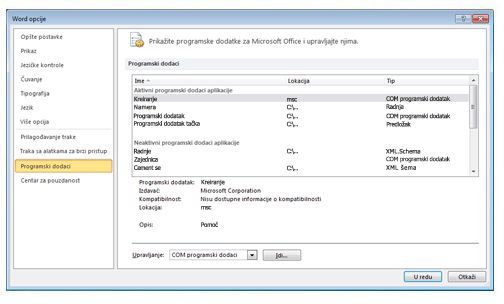
Office 2010
-
Izaberite stavku datoteka > pomoć > opcijama > programskidodaci.
-
U oblasti programski dodaci izaberite programski dodatak koji želite da saznate.
Informacije o programskom dodatku se pojavljuju u oblasti opisa . Opis vam saopštava da li je DEP Onemogući programski dodatak.
Savet: Programski dodatak možete da omogućite i u ovoj oblasti.
Office 2013
-
Na kartici Datoteka > Opcije > Programski dodaci.
-
U oblasti programski dodaci izaberite programski dodatak koji želite da saznate.
Informacije o programskom dodatku se pojavljuju u oblasti opisa . Opis vam saopštava da li je DEP Onemogući programski dodatak.
Savet: Programski dodatak možete da omogućite i u ovoj oblasti.
Možete da pomerate pokazivač nagore i nadole u listi programskih dodataka. U oblasti Opis možete da saznate više informacija o svakom programskom dodatku, na primer, ako je DEP blokirala programski dodatak. Korišćenje sledećih opisa za utvrđivanje prirode funkcija DEP
-
Programski dodatak nije kompatibilan sa sprečavanjem izvršavanja podataka Programski dodatak nije uspeo sa funkcijom DEP i on se onemogući.
-
Korisnik je Onemogući programski dodatak nakon sprečavanja izvršavanja podataka Korisnik je Onemogući programski dodatak, nakon greške.
Uključivanje ili isključivanje prevencije izvršavanja podataka
U sistemu Office 2010 možete da uključite ili isključite DEP u centru za pouzdanost. Međutim, Office 2013 je ažuriran tako da se ova funkcija ne može isključiti. Međutim, ne preporučujemo da isključite DEP zato što DEP pomaže u zaštiti računara.
Napomena: Sprečavanje izvršavanja podataka dostupno je u 32-bitnom i 64-bitnim verzijama sistema Office. U 32-bitnom sistemu Office 2010 postoje opcije centra za pouzdanost koje možete da prikažete ili promenite, ali ne postoje opcije centra za pouzdanost u 64-bitnoj verziji.
Office 2010
-
Izaberite karticu Datoteka.
-
U okviru Pomoć izaberite stavku Opcije.
-
Izaberite stavku Centar za pouzdanost i kliknite na dugme Postavke centra za pouzdanost.
-
U centru za pouzdanostizaberite stavku zaštićeni prikaz.
-
U okviru Sprečavanje izvršavanja podatakapotvrdite ili opozovite izbor u polju za potvrdu Omogućavanje prevencije izvršavanja podataka .










